altium_designer集成元件库的创建及快速添加引脚和修改引脚
- 格式:pdf
- 大小:1.84 MB
- 文档页数:58
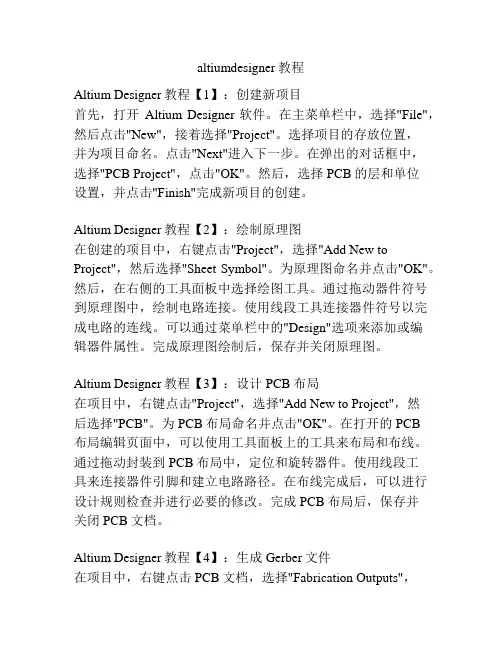
altiumdesigner教程Altium Designer教程【1】:创建新项目首先,打开Altium Designer软件。
在主菜单栏中,选择"File",然后点击"New",接着选择"Project"。
选择项目的存放位置,并为项目命名。
点击"Next"进入下一步。
在弹出的对话框中,选择"PCB Project",点击"OK"。
然后,选择PCB的层和单位设置,并点击"Finish"完成新项目的创建。
Altium Designer教程【2】:绘制原理图在创建的项目中,右键点击"Project",选择"Add New to Project",然后选择"Sheet Symbol"。
为原理图命名并点击"OK"。
然后,在右侧的工具面板中选择绘图工具。
通过拖动器件符号到原理图中,绘制电路连接。
使用线段工具连接器件符号以完成电路的连线。
可以通过菜单栏中的"Design"选项来添加或编辑器件属性。
完成原理图绘制后,保存并关闭原理图。
Altium Designer教程【3】:设计PCB布局在项目中,右键点击"Project",选择"Add New to Project",然后选择"PCB"。
为PCB布局命名并点击"OK"。
在打开的PCB布局编辑页面中,可以使用工具面板上的工具来布局和布线。
通过拖动封装到PCB布局中,定位和旋转器件。
使用线段工具来连接器件引脚和建立电路路径。
在布线完成后,可以进行设计规则检查并进行必要的修改。
完成PCB布局后,保存并关闭PCB文档。
Altium Designer教程【4】:生成Gerber文件在项目中,右键点击PCB文档,选择"Fabrication Outputs",然后点击"Gerber Files"。
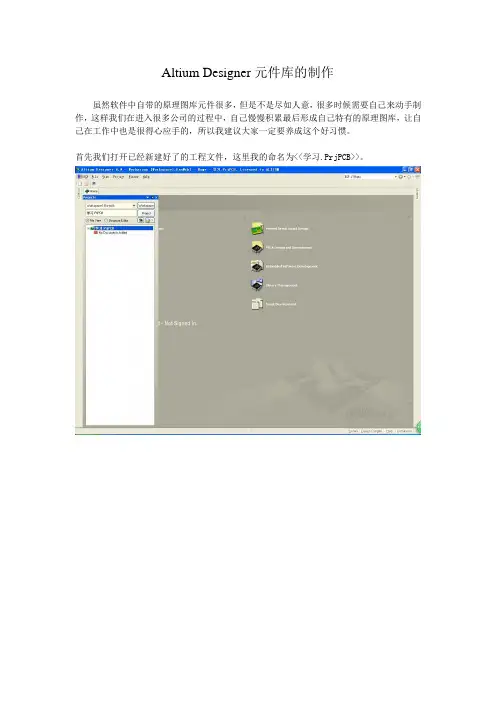
Altium Designer元件库的制作虽然软件中自带的原理图库元件很多,但是不是尽如人意,很多时候需要自己来动手制作,这样我们在进入很多公司的过程中,自己慢慢积累最后形成自己特有的原理图库,让自己在工作中也是很得心应手的,所以我建议大家一定要养成这个好习惯。
首先我们打开已经新建好了的工程文件,这里我的命名为<<学习.PrjPCB>>。
然后在《学习.PrjPCB》上单击右键,依次选择Add New to Project ——>Schematic Library,添加原理图库到工程文件中。
鼠标单击右键选择保存,路径选择,文件名更改,这里我改为《学习.SchLib》,类型默认不作更改,然后点击保存,文件名为《学习.SchLib》出现在了工程文件夹里了。
双击打开《学习.SchLib》后,我们在工具栏选择,画图工具,选择引脚,这里的引脚要做电气连接的。
大家发现这里引脚上有个*字弄标识,这个很重要这个点是用来在原理图中来连接用的,一定不要搞反了,所以一个这个标识放在外面,而且我们放的这个引脚都是在坐标点为X=0,Y=0上(快捷键Ctrl+Home可以快速回到原点),因为查看元件都从这里起始的,如下图所示。
接下来我们来编辑引脚,我们选择引脚后按下 Tab键,将引脚标号改了1,这个是为了与后面的PCB封装来对应,非常重要关系到制板的成功与否。
按照以上的方法,我们画了个简单的电阻元件,其它的元件也是照此进行的,我们放在2个引脚后,再次使用绘图工具,这次我们选择画线 Place Line。
电阻封装画好后我们左键双击Component来进行编辑,将Default项改成R?,再点击右下边的ADD…来添加PCB封装,这里选择0805封装,点击OK完成。
接下来我们来更改我们新建的元件名称,菜单栏TOOL——>Rename Component,我们这里改成RES1,点击OK。
名称更改完成,我们在左中角的位置点击 Place放置元件到原理图中就可以了,一个新的元件就完成了。

信息科学科技创新导报 Science and Technology Innovation Herald87图1 三位共阴数码管资料图A ltiu m De sig ner是A ltiu m公司的一款优秀的电路设计软件,功能强大,受到广大电子设计者的青睐。
软件具有极为丰富的库,多数为包含原理图库、封装库及各种仿真模型的*.IntLib 集成元件库,也有少数的*.PcbLib 封装库[1]。
但只有两个分立元件的库软件默认安装,其他的库都是在用到的时候要分别安装,庞大的库给设计者带来方便的同时也带来很多困扰,特别是初学者。
况且电子器件更新换代很快,使用者在进行电子设计的时候还经常会碰到元器件在软件库中找不到,还是要自己动手制作。
因此,在软件使用过程中有必要创建属于自己的元器件库,方便日后使用。
文章主要来探讨原理图库的创建方法。
1 自建原理图库A ltiu m De sig ner文件是分级管理的,都是以项目为核心的[2,3]。
原理图库可以创建在集成库项目文档下,也可以单独创建在工程项目下,选择“文件/新建/库/原理图库”菜单命令,一个新的S c h L ib1.S ch L i b库被创建,同时右侧窗口会自动打开一张空白的编辑图纸,根据需要保存在自己的路径下,并命名MyL ib.S ch L ib。
然后就是要制作元器件来DOI:10.16660/ k i.1674-098X.2016.12.087在Altium Designer中创建原理图库的方法①崔玉美(上海城市管理职业技术学院 上海 200438)摘 要:Altium Designer界面友好,功能强大,是电子设计者首选的EDA设计软件,目前已是本专科电子类专业的必修课程。
在软件的实际使用和教学过程中,很多人特别是初学者经常会碰到元件库的使用问题。
该文详述了Altium Designer中创建原理图库的方法和库在创建过程可能遇到的问题,掌握库的创建方法及使用技巧,对每个设计者来说都是非常有必要的。

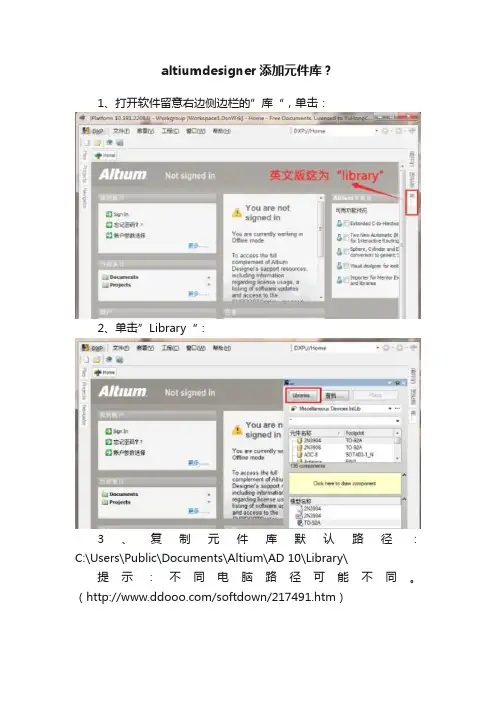
altiumdesigner添加元件库?
1、打开软件留意右边侧边栏的”库“,单击:
2、单击”Library“:
3、复制元件库默认路径:C:\Users\Public\Documents\Altium\AD 10\Library\
提示:不同电脑路径可能不同。
(/softdown/217491.htm)
4、打开我的电脑,粘帖到地址栏,然后回车,打开库默认的存放路径:
5、复制我们刚才下载的元件库,笔者使用到Atmel的元件比较多,其他不常用,所以仅仅复制所下载元件库中Atmel文件夹,然后粘帖到库默认的存放路径
6、再回到AD,再次打开”库“>>”Library“,点击安装:
7、选择你复制进去的文件夹(笔者这边选择Atmel):
8、单击打开,选择所有Atmel文件夹包含的元件,单击打开。
9、大功告成,我们可以看到我们所导入的Atmel公司的元件库:。
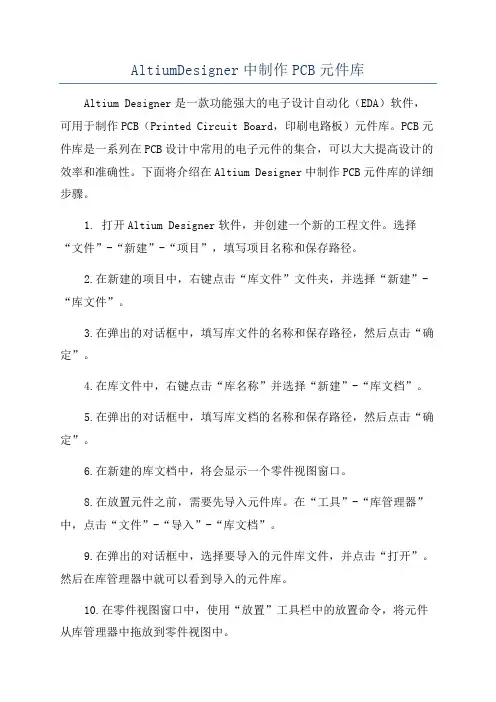
AltiumDesigner中制作PCB元件库Altium Designer是一款功能强大的电子设计自动化(EDA)软件,可用于制作PCB(Printed Circuit Board,印刷电路板)元件库。
PCB元件库是一系列在PCB设计中常用的电子元件的集合,可以大大提高设计的效率和准确性。
下面将介绍在Altium Designer中制作PCB元件库的详细步骤。
1. 打开Altium Designer软件,并创建一个新的工程文件。
选择“文件”-“新建”-“项目”,填写项目名称和保存路径。
2.在新建的项目中,右键点击“库文件”文件夹,并选择“新建”-“库文件”。
3.在弹出的对话框中,填写库文件的名称和保存路径,然后点击“确定”。
4.在库文件中,右键点击“库名称”并选择“新建”-“库文档”。
5.在弹出的对话框中,填写库文档的名称和保存路径,然后点击“确定”。
6.在新建的库文档中,将会显示一个零件视图窗口。
8.在放置元件之前,需要先导入元件库。
在“工具”-“库管理器”中,点击“文件”-“导入”-“库文档”。
9.在弹出的对话框中,选择要导入的元件库文件,并点击“打开”。
然后在库管理器中就可以看到导入的元件库。
10.在零件视图窗口中,使用“放置”工具栏中的放置命令,将元件从库管理器中拖放到零件视图中。
11.在放置元件时,可以设置元件的属性和参数。
可以通过双击元件来打开属性对话框,然后填写相关信息。
12.在制作PCB元件库时,还可以创建元件符号和封装。
元件符号是元件在原理图中的表示,封装是元件在PCB板上的物理包装。
14.在创建元件符号时,可以使用各种线条、形状和文字来表示元件的引脚和电路连接关系。
15.在创建封装时,可以使用各种线条、形状和孔位来表示元件在PCB板上的物理位置和连接关系。
16.在完成元件符号和封装的创建后,可以将它们保存到元件库中,以供后续的PCB设计使用。
20. 在PCB设计完成后,可以将设计数据导出为Gerber文件,以供PCB制造商进行生产。
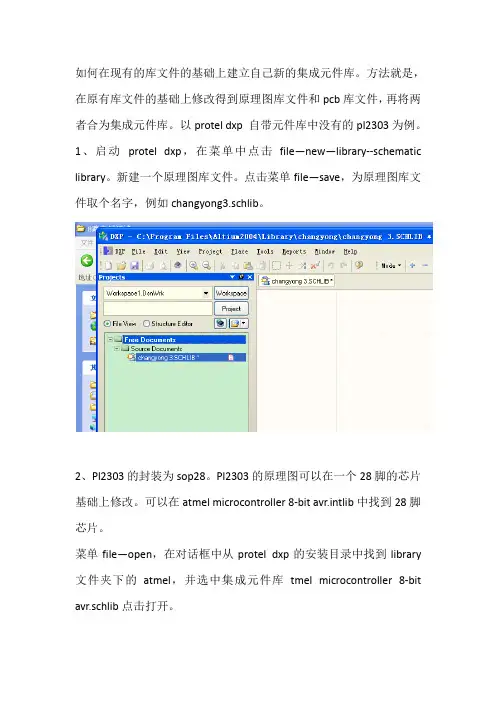
如何在现有的库文件的基础上建立自己新的集成元件库。
方法就是,在原有库文件的基础上修改得到原理图库文件和pcb库文件,再将两者合为集成元件库。
以protel dxp 自带元件库中没有的pl2303为例。
1、启动protel dxp,在菜单中点击file—new—library--schematic library。
新建一个原理图库文件。
点击菜单file—save,为原理图库文件取个名字,例如changyong3.schlib。
2、Pl2303的封装为sop28。
Pl2303的原理图可以在一个28脚的芯片基础上修改。
可以在atmel microcontroller 8-bit avr.intlib中找到28脚芯片。
菜单file—open,在对话框中从protel dxp的安装目录中找到library 文件夹下的atmel,并选中集成元件库tmel microcontroller 8-bit avr.schlib点击打开。
这时弹出对话框。
由于是集成文件库,打开该文件时需要释放。
选择对话框中最左侧的释放/提取资源。
释放后在library文件夹下回生成一个新的文件夹miscellaneous devices。
avr.schlib.schlib。
双击该文件。
点击面板左下角的schlibrary选项。
找到其中一个28脚的芯片。
4、选中一个28脚芯片后,点击菜单tool—copy component这时会弹出一个对话框,选择元件的目的地,即chagnyong3.schlib。
点击ok5、点击最左下角的project,回到project节目,选中changyong3.schlib。
再点击最左下角的schlibrary,就可以看到原理图库中已经有了一个28脚的芯片。
点击edit,对元件命名为pl2303。
在工作区对这个28脚的各管脚进行修改,使其符合要求。
这样这个原理图库就做好了。
6、新建pcb库文件。
菜单file—new—library—pcblibrary。
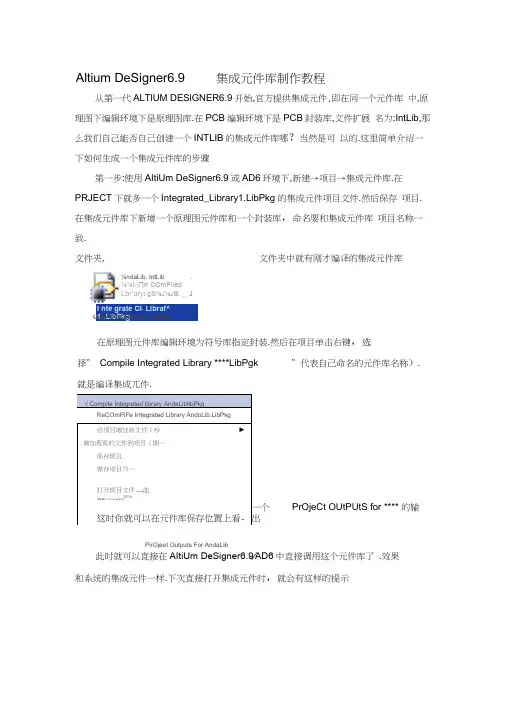
Altium DeSigner6.9 集成元件库制作教程从第一代ALTlUM DESlGNER6.9开始,官方提供集成元件,即在同一个元件库 中,原理图下编辑环境下是原理图库.在PCB 编辑环境下是PCB 封装库,文件扩展 名为:IntLib,那么我们自己能否自己创建一个INTLIB 的集成元件库哪?当然是可 以的.这里简单介绍一下如何生成一个集成元件库的步骤第一步:使用AItiUm DeSigner6.9或AD6环境下,新建→项目→集成元件库.在PRJECT 下就多一个Integrated_Library1.LibPkg 的集成元件项目文件.然后保存 项目.在集成元件库下新增一个原理图元件库和一个封装库,命名要和集成元件库 项目名称一致.此时就可以直接在AItiUm DeSigner6.9∕AD6中直接调用这个元件库了 .效果和系统的集成元件一样.下次直接打开集成元件时,就会有这样的提示在原理图元件库编辑环境为符号库指定封装.然后在项目单击右键,选择” Compile Integrated Library ****LibPgk”代表自己命名的元件库名称).就是编译集成兀件.√ Compile Integrated library AndaLibIibPkgReCOmPiFe Irrtegrated Library AndoLib.LibPkg给项目増加新丈件(吵► J 増加现育的文件到项目(期…保存顼且煤存项目为…打开顼目文件U WW Z 血⅛ftr B⅝∙ r l "I-* ⅜ -w^j⅛l 严^ 这时你就可以在元件库保存位置上看- 一个PrOjeCt OUtPUtS for **** 的输出I nte grate CI - Libraf^1 .LibPkg U Ho DOCufTlentS AddBdPirOjeet Outputs For AndaLib 文件夹,文件夹中就有刚才编译的集成元件库⅛ndaLib. IntLib . ⅛⅛i□∏rr COmPiIedLbr r aryi gS⅛J⅛JB. _ J选择提取源,你就可以在PRoJECT中看到集成元件所有包含的原理图符号库和PCB封装库.不过要注意的是,如果你对元件库修改后,要记得重新编译一下,否则你是调不到你最新增加的元件库,在项目右键选择” ReOmPiIe Integrated Library **** 丄ibPgk 选项.AItiUm DeSigner6.9是AItiUm 公司的桌面板级电路设计系统,它集原理图设计输入、PCB 设计绘制、模拟电路仿真、数字电路仿真、VHDL 混合输入、FPGA 设计、信号完整性分析等诸多功能于一体,是非常优秀的 EDA 软件.AItiUm DeSigner6.9提供了丰富的元器件库,这些元器件库主要是集成库和PCB 库.AItiUm DeSigner6.9没有单独的原理图库,原理图符号存在于集成库中•即 使这样,在使用的过程中,有时也经常遇到需要的元器件原理图符号在 AItiUm DeSigner6.9自带的元器件库中找不到•这时就需要使用者自己绘制原理图符号 或者下载▼ ** X元件库••查找… PhCeIN4007AndaLib.IntLib □WCF □ 24 匚 01 -J 24C02 □ 24C02A J 24CCW ZJ 24C021 J 24LCOiB J 74HC373 t 74HC573J 74HC922J 74LΞ13SJ 7軋引54 UbHFAZHFRa e iiO r Wire ∣e⅛ EEPROMEEPROMEEPRoMEEPROMEEPROMEEPROMOCtal 3-State NOn-InVertirOctal 3-State Non-Invertir4x 4 Key S Can AltiUm DeSig ner6.9 中建造自己的原理图库元器件名称描述 IO ™CFUMFΛ∕HF RMaWi 制际 241COnnPOnentS所需的库文件.可是如果不进行存档,下次使用时又得重新绘制或者重新下载,麻烦不说,还要浪费很多时间.因此,把自己绘制的和从网上搜集到的原理图符号集中起来,建造一个属于自己的元器件原理图库文件就显得尤为必要.再有,把自己经常需要用到的Altium Designer6.9 原理图符号统一放在一个自己建造的Altium Designer6.9 原理图库文件中,既便于使用时查找,又便于平时对原理图库文件的管理.下面简单介绍一下如何在ProtelDXP 建造一个属于自己的原理图库文件.1 从现有的库文件中拷贝原理图符号首先,启动Altium Designer6.9 在菜单中点击File→New →Schematic Library ,新建一个原理图库文件.接着,保存文件,给它起一个有特色又能反应原理图库特点的名字,如“MySchLib'然后,再打开一个含有想要添加元器件符号的AItiUm Designer6.9 自带的库文件,假如添加一个电阻元件符号,已知在"Miscellaneous Devices IntLib" 集成库文件中含有电阻元件符号,那么就打开该集成库文件'由于是集成库文件,打开该文件时系统会给出“你想要释放这个集成库吗?”的信息.按“YeS按钮,系统就会把原理图库文件“Miscellaneous DeViCes.SchLib,从“ MiSCeIIaneousDevices.lntLib 集成库文件中抽取出来,添加到“ PrOjeCtS S 板中.接着,双击“PrOjeCtS面板中“MiSCeIIaneous DeViCeS.SchLib打开该文件,点击“SCH Library面板标签,在该面板的“COmPOnen”中找到想要添加到自己新建的原理图库文件中去的元件名称.假如以添加电阻元件符号为例,找到“RES2”电阻元件,单击选中它.最后,拷贝该元件到自己新建的原理图库文件中,用AItium Designer6.9 的菜单命令:TooIs→ CoPy ComPonent 命令.执行该命令以后系统会出现对话框:在该对话框中单击鼠标,选中要拷贝的目的原理图库文件名,这里是“MySChlib.SchLib,按“0K按钮.这样就把电阻元件的原理图符号复制到了我们自己的库文件中.2 从现有的原理图文件中提取原理图符号如果你有现成的原理图文件,想把其中你需要的元器件原理图符号添加到自己的库文件中,可又找不到含有该原理图符号的库文件,而且又不想自己重新绘制.这种情况下,可以使用AItium DeSigner6.9 提供的一个由原理图生成原理图库文件的命令.此命令可以把当前打开的原理图文件中用到的所有原理图符号抽取出来,生成一个与当前打开的原理图文件同名的一个原理图库文件.这样一来,只要Altium DeSigner6.9能打开的原理图文件,你就可以利用这个命令,把现有原理图中所需要的原理图符号抽取出来,用本文第一部分从现有的库中拷贝原理图符号的方法,添加到自己的原理图库文件中去.一般扩展名为“.SCHDO”C、“.SCH” “.DSN”的文件,AItiUm DeSigner6.9可以直接打开.而且对于扩展为“.DSN勺文件,用AItiUm DeSigner6.9打开后就已经自动生成了原理图库文件,并且直接在ProjectS 浮动面板中列出.由原理图生成原理图库文件的具体操作是:首先,打开原理图文件;然后,使用菜单命令:DeSign→Make PrOjeCt Library,即可生成一个扩展名为“ .SCHLlB勺和打开原理图同名的原理图库文件.3 自己绘制原理图符号可以直接打开自己的库文件,如上述中的“ MyschlbSchLib,然后通过菜单命令:Tools→NeW Component ,在出现的对话框中,输入想要建立元件符号的名字,再用图形工具进行编辑. 为避免操作失误造成原有元件的丢失或覆盖,可先建立一个临时原理图库文件,如“Temp.SchLib';再在临时库文件中编辑想要建立元件符号. 下面以建立电路分析中的电流源符号为例,说明一下建立新元件的过程.a) 新建一个原理图库文件,取名为“Temp.SchLib.'打开自己的原理图库MySchLib.SchLib.b) 在Temp.SchLib 中用菜单命令:Place→Arc 画一个圆,双击画好的圆形,出现属性对话框,可以设置线宽、颜色、大小、位置等属性.c) 用菜单命令:Place→ Line 再圆形的内部画一条直线,象画圆形一样设置好线宽、颜色、大小、位置等属性.d) 用菜单命令:Hace→ Pin 在圆形的两边画两个管脚,双击管脚,在管脚属性窗口中设置好管脚的各项参数.e) 添加实心箭头作为电流源的电流参考方向,这里使用画多边形的工具,设计好箭头在管脚上的位置、箭头两边的角度及箭头内部填充的颜色.这时可能需要改变编辑窗口中栅格的定义,默认的Snap GridS 和ViSible Snap 均为10mil,为了画好箭头需要把这两个值改小一些,如1mil .但在(b)、(C)、(d)步骤中,为保障画电路图时可靠的电气连接,最好都用默认值,这一点需要注意.改变编辑窗口中栅格的定义在菜单Tools 下的Document Options. 中.f) 保存文件.然后用本文第一部分从现有的库中拷贝原理图符号的方法,把建好的元件拷贝到自己的库文件中.至此,就已经在自己的原理图库中添加了一个电路分析课程中用到的电流源符号.添加其他的自定义符号的步骤与此类似,不赘述.对于经常使用Altium Designer6.9 绘制电路原理图的使用者来说,用上面介绍的三种方法,把自己绘制好的和从别处搜集到的或者是经常使用的元器件原理图符号分门别类地放在自己创建的原理图库文件中.这样既便于平时管理,又在使用时带来很大的方便.。
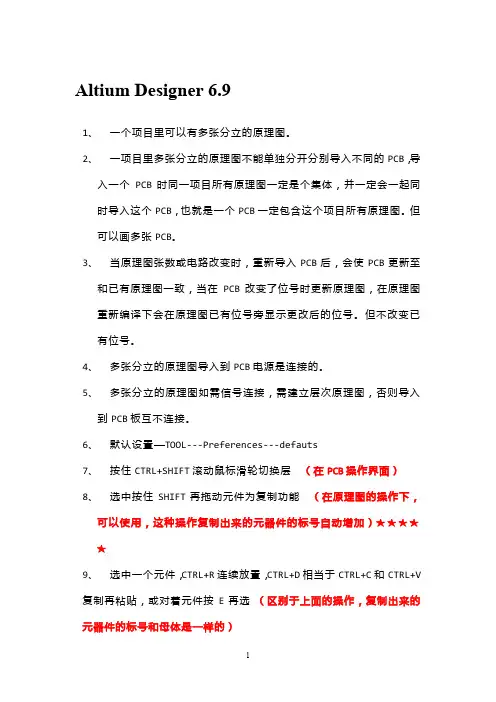
Altium Designer 6.91、一个项目里可以有多张分立的原理图。
2、一项目里多张分立的原理图不能单独分开分别导入不同的PCB,导入一个PCB时同一项目所有原理图一定是个集体,并一定会一起同时导入这个PCB,也就是一个PCB一定包含这个项目所有原理图。
但可以画多张PCB。
3、当原理图张数或电路改变时,重新导入PCB后,会使PCB更新至和已有原理图一致,当在PCB改变了位号时更新原理图,在原理图重新编译下会在原理图已有位号旁显示更改后的位号。
但不改变已有位号。
4、多张分立的原理图导入到PCB电源是连接的。
5、多张分立的原理图如需信号连接,需建立层次原理图,否则导入到PCB板互不连接。
6、默认设置—TOOL---Preferences---defauts7、按住CTRL+SHIFT滚动鼠标滑轮切换层(在PCB操作界面)8、选中按住SHIFT再拖动元件为复制功能(在原理图的操作下,可以使用,这种操作复制出来的元器件的标号自动增加)★★★★★9、选中一个元件,CTRL+R连续放置,CTRL+D相当于CTRL+C和CTRL+V 复制再粘贴,或对着元件按E再选(区别于上面的操作,复制出来的元器件的标号和母体是一样的)10、选中,按住CTRL拖动元件为DRAG功能,即链接导线会跟随延长,与MOVE功能移动不一样,按M键出现DRAG和MOVE,DRAG可以方便两个芯片引脚对应连接,再拖动,避免一根一根线连(原理图操作界面,实用功能)★★★★★11、EDIT-----BREAK WIRE 断线(原理图界面)12、PLACE---DIRECTIVE(directive)---NO ERC 不进行ERC电气规则检查(原理图界面红色叉叉具有同样的功能 Place No ERC)13、PLACE---DIRECTIVE---compile mask 编译屏蔽罩14、原理图编译:Project---compile document sheet (编译功能是什么作用?)15、原理图标号排序:Tools---Annotate Schematics (未尝试)16、原理图右下角的模板添加,Design—template—set templatefile name打开自带的模板路径找到Templates文件夹进入打开即可,更改模板内容Design—Document options—parameters 更改Value即可(何功能?)17、CTRL+F 查找(原理图界面,可用)18、CTRL+H 查找并替换(原理图接界面,Text to Find选择需要修改的原件,Replace With要改成的原件编号)19、层次原理图从顶层到子层绘制,先绘制顶层,再单击一个原理图模块symbol右键选择sheet symbol actions---create sheet from symbol 创建子原理图。
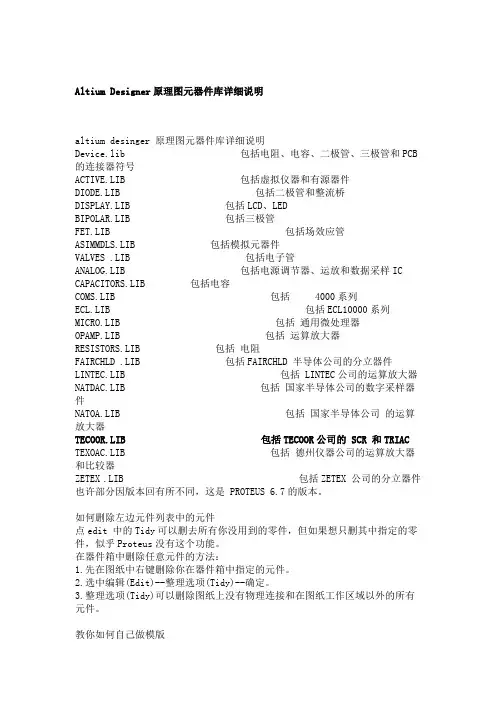
Altium Designer原理图元器件库详细说明altium desinger 原理图元器件库详细说明Device.lib 包括电阻、电容、二极管、三极管和PCB 的连接器符号ACTIVE.LIB 包括虚拟仪器和有源器件DIODE.LIB 包括二极管和整流桥DISPLAY.LIB 包括LCD、LEDBIPOLAR.LIB 包括三极管FET.LIB 包括场效应管ASIMMDLS.LIB 包括模拟元器件VALVES .LIB 包括电子管ANALOG.LIB 包括电源调节器、运放和数据采样IC CAPACITORS.LIB 包括电容COMS.LIB 包括 4000系列ECL.LIB 包括ECL10000系列MICRO.LIB 包括通用微处理器OPAMP.LIB 包括运算放大器RESISTORS.LIB 包括电阻FAIRCHLD .LIB 包括FAIRCHLD 半导体公司的分立器件LINTEC.LIB 包括 LINTEC公司的运算放大器NATDAC.LIB 包括国家半导体公司的数字采样器件NATOA.LIB 包括国家半导体公司的运算放大器TECOOR.LIB 包括TECOOR公司的 SCR 和TRIAC TEXOAC.LIB 包括德州仪器公司的运算放大器和比较器ZETEX .LIB 包括ZETEX 公司的分立器件也许部分因版本回有所不同,这是 PROTEUS 6.7的版本。
如何删除左边元件列表中的元件点edit 中的Tidy可以删去所有你没用到的零件,但如果想只删其中指定的零件,似乎Proteus没有这个功能。
在器件箱中删除任意元件的方法:1.先在图纸中右键删除你在器件箱中指定的元件。
2.选中编辑(Edit)--整理选项(Tidy)--确定。
3.整理选项(Tidy)可以删除图纸上没有物理连接和在图纸工作区域以外的所有元件。
教你如何自己做模版点击此处下载ourdev_237795.rar(文件大小:628K)怎样可以看见电路中的电流流动?菜单\System\Set Animation Options\Show Wire Current with Arrows ? 后面打勾怎样看高低电平?在元件脚上有一个正方形的小点,红色为高电平,蓝色为低电平元件库元件名称及中英对照AND 与门ANTENNA 天线BATTERY 直流电源BELL 铃,钟BVC 同轴电缆接插件BRIDEG 1 整流桥(二极管)BRIDEG 2 整流桥(集成块)BUFFER 缓冲器BUZZER 蜂鸣器CAP 电容CAPACITOR 电容CAPACITOR POL 有极性电容CAPVAR 可调电容CIRCUIT BREAKER 熔断丝COAX 同轴电缆CON 插口CRYSTAL 晶体整荡器DB 并行插口DIODE 二极管DIODE SCHOTTKY 稳压二极管DIODE VARACTOR 变容二极管DPY_3-SEG 3段LEDDPY_7-SEG 7段LEDDPY_7-SEG_DP 7段LED(带小数点)ELECTRO 电解电容FUSE 熔断器INDUCTOR 电感INDUCTOR IRON 带铁芯电感INDUCTOR3 可调电感JFET N N沟道场效应管JFET P P沟道场效应管LAMP 灯泡LAMP NEDN 起辉器LED 发光二极管METER 仪表MICROPHONE 麦克风MOSFET MOS管MOTOR AC 交流电机MOTOR SERVO 伺服电机NAND 与非门NOR 或非门NOT 非门NPN NPN三极管NPN-PHOTO 感光三极管OPAMP 运放OR 或门PHOTO 感光二极管PNP 三极管NPN DAR NPN三极管PNP DAR PNP三极管POT 滑线变阻器PELAY-DPDT 双刀双掷继电器RES1.2 电阻RES3.4 可变电阻RESISTOR BRIDGE ? 桥式电阻RESPACK ? 电阻SCR 晶闸管PLUG ? 插头PLUG AC FEMALE 三相交流插头SOCKET ? 插座SOURCE CURRENT 电流源SOURCE VOLTAGE 电压源SPEAKER 扬声器SW ? 开关SW-DPDY ? 双刀双掷开关SW-SPST ? 单刀单掷开关SW-PB 按钮THERMISTOR 电热调节器TRANS1 变压器TRANS2 可调变压器TRIAC ? 三端双向可控硅TRIODE ? 三极真空管VARISTOR 变阻器ZENER ? 齐纳二极管DPY_7-SEG_DP 数码管SW-PB 开关元件名称中文名说明7407 驱动门1N914 二极管74Ls00 与非门74LS04 非门74LS08 与门74LS390 TTL 双十进制计数器7SEG 4针BCD-LED 输出从0-9 对应于4根线的BCD码7SEG 3-8译码器电路BCD-7SEG转换电路ALTERNATOR 交流发电机AMMETER-MILLI mA安培计AND 与门BATTERY 电池/电池组BUS 总线CAP 电容CAPACITOR 电容器CLOCK 时钟信号源CRYSTAL 晶振D-FLIPFLOP D触发器FUSE 保险丝GROUND 地LAMP 灯LED-RED 红色发光二极管LM016L 2行16列液晶可显示2行16列英文字符,有8位数据总线D0-D7,RS,R/W,EN三个控制端口(共14线),工作电压为5V。
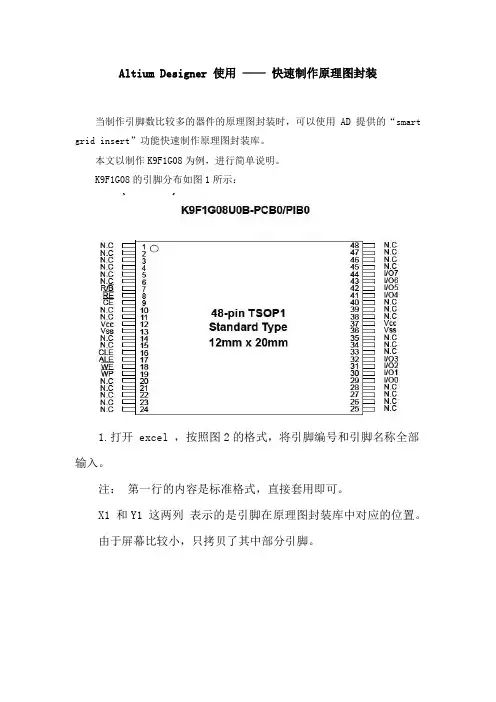
Altium Designer 使用——快速制作原理图封装
当制作引脚数比较多的器件的原理图封装时,可以使用AD提供的“smart grid insert”功能快速制作原理图封装库。
本文以制作K9F1G08为例,进行简单说明。
K9F1G08的引脚分布如图1所示:
1.打开 excel ,按照图2的格式,将引脚编号和引脚名称全部输入。
注:第一行的内容是标准格式,直接套用即可。
X1 和Y1 这两列表示的是引脚在原理图封装库中对应的位置。
由于屏幕比较小,只拷贝了其中部分引脚。
选中所有的行和列,按下ctrl & C,拷贝。
2.进入原理图封装库编辑界面,参考图3,点击下方的SCH工具栏,并选择SCHLIB List
3.SCHLIB List界面栏如图4所示。
注意左上角红框中的mode显示,可能是两种,1为view ,2 为edit;
如果是view,进入第4步;
如果是edit,直接进入第5步。
4. 参考图4.右键点击下方空白处,选中 switch to edit mode
5. 参考图5,右键点击空白处,选中 smart grid insert
6. 第5步操作完毕,出现图6
7. 在图6中,鼠标左键直接单击 automatically determine paste,再点击OK,弹出画面如图7。
所有引脚都已经成功添加,再画上外框,或者可以根据需要调整引脚的位置。
altium designer元件库Altium Designer元件库:从基础认识到高级应用引言:Altium Designer作为一款领先的电子设计自动化(EDA)软件,广泛应用于电子工程领域。
元件库作为其重要组成部分,承载着各种电子元器件的相关信息。
本文将从基础概念开始介绍Altium Designer元件库的基本知识和使用方法,然后探讨一些高级应用和技巧。
无论是初学者还是有一定经验的设计师,本文将为您提供宝贵的参考和指导。
一、Altium Designer元件库的基础知识1.1元件库的定义和作用元件库是Altium Designer中保存和管理电子元器件的数据库。
它包含了各种电子元器件的符号、封装、参数、模型等信息,为电子设计提供便利。
1.2元件库的分类Altium Designer中的元件库分为库文件库和数据库两种类型。
库文件库主要是以库文件的形式存储电子元器件信息,而数据库则使用统一的数据管理系统,更加强调元器件的参数和模型的管理。
二、使用Altium Designer创建和管理元件库2.1创建元件库在Altium Designer中,可以通过新建库文件或者新建数据库来创建元件库。
通过库文件,可以更加灵活地对元器件进行管理,而使用数据库则更加便于共享和协作。
2.2导入元器件库Altium Designer支持导入现有的元器件库,以便快速利用之前的工作成果。
可以导入Protel格式、OrCAD格式和许多其他常见的元器件库格式。
2.3添加和编辑元器件在元件库中,可以通过添加或编辑元器件的方式来完善库存。
对于已有的元器件,可以通过修改参数和模型来更新相关信息,也可以通过删除和复制等操作进行管理。
三、Altium Designer元件库的高级应用3.1生成3D模型Altium Designer可以根据元器件的封装信息自动生成相应的3D 模型,以便进行更加真实的设计和模拟。
在元件库中,可以添加、编辑和管理3D模型,提高设计的可靠性和可视化效果。
AltiumDesignerSummer09生成集成库——遇到的问题在Altium Designer Summer 09安装目录之下的Library:D:\Program Files (x86)\Altium Designer Summer 09\Library 建立一个用户自己的文件夹用于放置集成库。
具体步骤:第一步新建集成库单击菜单【File】【New】【Project】【Integrated Library】即可新建一个集成库。
第二步新建原理图库单击菜单【File】【New】【Library】【Schematic Library】即可新建一个原理图库。
第三步新建PCB库单击菜单【File】【New】【Library】【Pcb ibrary】即可新建一个PCB库。
编辑结束自己的Schematic Library、Pcb ibrary之后,分别保存于上面目录之下的文件夹之下。
Integrated Library也是如此。
在这个过程中,遇到的问题是:D:\Program Files (x86)\Altium Designer Summer09\Library\SunnyLib目录下的集成库:Sunny_Integrated_Library,在Altium Designer Summer 09 库面板添加时,ERROR 无法正常添加。
解决的办法是:点击:第一个或是第二个。
在Projects面板内选中要编译的库,右键,单击在其菜单内选择Compile Document***库名***即可开始编译,错误会信息将在Messages框内自动弹出,无错误会信息时将不会弹出Messages信息框。
小注:如果是编译原理图封装库和PCB封装库,系统会自动添加在Libraries面板内,库可以直接调用了。
建议:还是直接编译集成库Integrated Library,这样在原来的目录下,sunnylib文件夹下会多出一个文件夹Project Outputs for Sunny_Integrated_Library,其中Sunny_Integrated_Library这个集成库可以手动添加在Libraries 面板内。
1.创建PCB工程文件2.创建或添加原理图文件1.添加所需元件库2.连线中,当导线连接上元件引脚的热点时,连接处会出现红色叉,此时说明导线已连接好。
连接时,建议不要将元件的两个引脚直接连接在一起或将元件引脚直接和网络连接而没有通过导线,因为通过导线可保证引脚可靠连接3.重新标注所有元件标识,善用标注管理器,方便快捷4.运用封装管理器,修改并核对每个元件的封装,一定要保证准确无误。
添加相应的封装库便可找到所需封装或自己绘制封装,若是标准封装,建议使用PCB封装向导,准确快捷5.编译原理图文件和PCB工程文件,无错误及警告后便可导入PCB,对于警告的内容也要认真察看,因为警告的内容有可能也是不被允许的3.创建PCB文件1.编译通过后,新建PCB文件,建议用PCB向导完成,可以提高效率。
2.将原理图导入到PCB,绘制PCB3.在Keep-Out Layer内布局元器件,将相连的元件尽量放在一起,IC之间要留有足够的空间,这样可以为后续的布线避免很多麻烦,比如两个IC 各放在板子的正反面时,不要将两个IC重合摆放,而是要错开。
好处自己试一下便知,我已经吃了苦头。
其他元件放在IC周围时,要横着放,而不是竖着,这样烫IC时,才不容易将周围的元件烫掉。
若要将PCB元件和原理图元件对应察看,可利用交叉探针实现(将PCB文件和原理图文件分散排列,可以很方便的察看)。
一些位置固定的元件要先摆放,比如插座和开关,放置好后进行锁定,可避免无意的移动。
4.元件放好后,在布线之前,要先对布线规则进行设置。
布线规则的设置因各人喜好而异,高手一般无视。
关于这方面的资料很多,这里不再复述。
5.布线时,重要的信号网络和电源网络要先布线,因为信号线要尽量短、不受干扰、信号传输同步、甚至阻抗匹配,电源线要比较粗,将占用较多空间,先布线将为后续带来便利。
关于线宽和过孔大小和载流的关系,在这里不再复述。
6.将所有的网络连接好后,对板子进行覆铜处理。
altium designer database library使用
Altium Designer是一款强大的电子设计自动化软件,其数据库
库(Database Library)是用于存储和管理原理图符号和PCB
封装的库。
使用Altium Designer的数据库库,可以提高电子设计的效率
和一致性。
下面是使用Altium Designer数据库库的一般步骤:
1. 创建数据库库:在Altium Designer中,选择“文件”->“新
建”->“库”来创建一个新的数据库库。
2. 添加符号和封装:在数据库库中,可以添加符号和PCB封装。
符号是用于连接原理图的元件,封装是用于布局和制造PCB的底板。
3. 定义属性:为每个符号和封装定义属性,例如电源引脚、功能描述、封装尺寸等。
这些属性可以用于后续的设计和仿真。
4. 更新库:在设计过程中,需要不断更新数据库库中的符号和封装。
可以添加新的元件、修改已有的元件属性,并将这些变更保存到数据库库中。
5. 使用库:在设计电路时,可以使用数据库库中的符号来画原理图。
在布局PCB时,可以使用数据库库中的封装来定位元件。
6. 搜索库:Altium Designer提供了强大的搜索功能,可以根据
关键词和属性对数据库库进行搜索,以快速找到符合需求的元件。
总结来说,Altium Designer的数据库库是用于存储和管理原理图符号和PCB封装的工具,可以提高设计效率和一致性。
使用库可以快速添加符号和封装,在设计和布局过程中快速搜索和使用库中的元件。
Altium Designer快速添加引脚和修改引脚属性Altium Designer 的元件库零件建立时可以使用其辅助工具快速的建立,特别适合集成IC 等元件的建立,如:一个芯片有几十个乃至几百个引脚。
以建立一个STC12C2052AD单片机的原理图元件为例,PCB 封装建立以后讲解:第一步:新建一个Excel 工作表,按顺序填入STC12C2052AD-20P单片机的引脚编号number 和引脚名称name,如下图1:可见这是一个带有ad和pwm等功能的增强型51单片机,而且还是stc的国产货。
图 1第二步:直接进入Altium Designer的工作窗口,打开工作面板,如下图2:图 2第三步:打开一个现成的原理图库文件,本教程以下图 3 中的MCU_IC.Lib 为例,打开后的效果见图4(不详细说明怎么导入打开库文件,请新手自己琢磨^_^)图 3图 4第四步:从上图可以看到图中显示的就是东冬昨天晚上用辅助工具建立的STC12C5410AD-28P 的原理图库文件,点击图3 左边的元件“添加”,弹出窗口”New Compoment Name”, 如图5,输入新建的元件名字“STC12C2052AD-20P”,然后“确定”弹出空白编辑窗口图 6图 5图 6第五步:在编辑窗口放置一个矩形方块图(快捷键:P+R),摆放好引脚(快速引脚摆放见后面附1)如下图7 所示图7我们在99SE 中建立新元件时,一般会修改一个引脚名称,然后摆放一个引脚,或者引脚全部摆放完了,然后再一个个的点击修改引脚属性,这样做不但容易出错,而且效率很低。
从图7 看出,新建的元件摆放的引脚标号都是可以了,然后就是下一步关键的怎么一次性修改引脚名称了^_^!第六步:打开“SCHLIB list” 选项卡(一半处于窗口的左侧或者右侧,如果找不到“SCHLIBlist”,点击串口右下方的“SCH”栏,然后在弹出的窗口选择“SCHLIB list”即可)如图9,图8图9第七步:这时你会发现图9 中“SCHLIB list”中什么都没有,这是因为你没有选中元件引脚,选中所有引脚以后(注:这里的两排引脚,选中第一排以后,按住shift键,再选中第二排,否则将始终只能选中一排引脚)就会看到图10 元件的样子和图11“SCHLIB list”的样子^_^,我们可以看到有许多个列相,第一列Object Kind 是说明选中的部分是引脚Pin,X1、Y1 是各个引脚摆放的坐标,Orientation 是指各引脚的旋转角度,Name 这就是我们需要修改的引脚名称图10,所有引脚被选中。
altium designer中footprint一、概述在电子设计领域中,Altium Designer是一款常用的电路设计软件。
在Altium Designer中,Footprint(封装)是指电子元器件在PCB设计中的物理尺寸和引脚布局。
本文将介绍Altium Designer中Footprint的相关知识和使用方法。
二、Footprint的创建1. 打开Altium Designer软件,创建一个新的PCB库文件。
2. 在PCB库文件中,选择“File”菜单下的“New”->“Footprint”选项。
3. 在弹出的对话框中,填写Footprint的名称、描述等信息,并确定。
4. 进入Footprint编辑界面,可以选择不同的工具和功能来绘制和定义Footprint的外形和引脚。
三、Footprint的编辑1. 添加引脚:在Footprint编辑界面中,选择“Place”工具,然后点击画布上的位置添加引脚。
可以通过设置引脚的属性来定义引脚的名称、电源类型、电路连接等。
2. 绘制外形:使用“Lines”和“Arcs”工具绘制Footprint的外形,可以根据元器件的尺寸和形状要求进行绘制。
同时,可以使用“Region”工具创建填充区域,来表示元器件的焊盘或垫片区域。
3. 定义尺寸:使用“Dimension”工具可以添加尺寸标记,方便其他设计人员在布局或焊接时参考。
通过双击尺寸标记,可以修改尺寸的值。
4. 设置焊盘:可以使用“Pad”工具创建焊盘,并在属性设置中定义焊盘的形状、尺寸和焊盘类型。
还可以设置焊盘的引脚网表属性,使其与原理图中的元器件连接。
5. 保存Footprint:在编辑完成后,使用“Save”或“Save As”选项保存Footprint。
保存后的Footprint可以在其他PCB设计项目中引用和使用。
四、Footprint的使用1. 打开一个PCB设计项目,进入PCB编辑界面。
Altium Designer快速添加引脚和修改引脚属性
Altium Designer 的元件库零件建立时可以使用其辅助工具快速的建立,特别适合集成IC 等元件的建立,如:一个芯片有几十个乃至几百个引脚。
以建立一个STC12C2052AD单片机的原理图元件为例,PCB 封装建立以后讲解:
第一步:新建一个Excel 工作表,按顺序填入STC12C2052AD-20P单片机的引脚编号number 和引脚名称name,如下图1:
可见这是一个带有ad和pwm等功能的增强型51单片机,而且还是stc的国产货。
图 1
第二步:直接进入Altium Designer的工作窗口,打开工作面板,如下图2:
图 2
第三步:打开一个现成的原理图库文件,本教程以下图 3 中的MCU_IC.Lib 为例,打开后的效果见图4(不详细说明怎么导入打开库文件,请新手自己琢磨^_^)
图 3
图 4
第四步:从上图可以看到图中显示的就是东冬昨天晚上用辅助工具建立的
STC12C5410AD-28P 的原理图库文件,点击图3 左边的元件“添加”,弹出窗口”New Compoment Name”, 如图5,输入新建的元件名字“STC12C2052AD-20P”,然后“确定”弹出空白编辑窗口图 6
图 5
图 6
第五步:在编辑窗口放置一个矩形方块图(快捷键:P+R),摆放好引脚(快速引脚摆放见后面附1)如下图7 所示
图7
我们在99SE 中建立新元件时,一般会修改一个引脚名称,然后摆放一个引脚,或者引脚全部摆放完了,然后再一个个的点击修改引脚属性,这样做不但容易出错,而且效率很低。
从图7 看出,新建的元件摆放的引脚标号都是可以了,然后就是下一步关键的怎么一次性修改引脚名称了^_^!
第六步:打开“SCHLIB list” 选项卡(一半处于窗口的左侧或者右侧,如果找不到“SCHLIB
list”,点击串口右下方的“SCH”栏,然后在弹出的窗口选择“SCHLIB list”即可)如图9,
图8
图9
第七步:这时你会发现图9 中“SCHLIB list”中什么都没有,这是因为你没有选中元件引脚,选中所有引脚以后(注:这里的两排引脚,选中第一排以后,按住shift键,再选中第二排,否则将始终只能选中一排引脚)就会看到图10 元件的样子和图11“SCHLIB list”的样子
^_^,我们可以看到有许多个列相,第一列Object Kind 是说明选中的部分是引脚Pin,X1、Y1 是各个引脚摆放的坐标,Orientation 是指各引脚的旋转角度,Name 这就是我们需要修改的引脚名称
图10,所有引脚被选中。